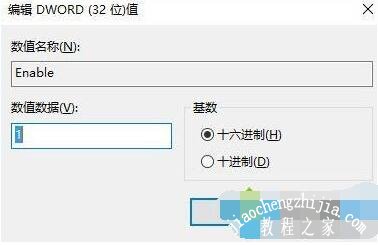有时候我们会使用系统中的屏幕键盘来打字,很多win10用户反应打开屏幕键盘的时候挡住了任务栏,之前都不会啊,这该怎么办?其实很好解决,下面小编为大家介绍下win10屏幕键盘把任务栏挡住了怎么办 win10屏幕键盘怎么打不开,大家参照下面的方法就可以轻松解决了。
win10屏幕键盘把任务栏挡住的解决方法:
1、在Cortana搜索栏输入regedit,按回车键进入注册表编辑器;
2、定位到:HKEY_LOCAL_MACHINE\SOFTWARE\Microsoft\StigRegKey\Typing\TaskbarAvoidanceEnabled
提示:如果没有上述路径,可按照实际情况创建项,例如在Microsoft下新建项,名称为StigRegKey,然后在StigRegKey下新建项,名称为StigRegKey,最后在StigRegKey下新建项,名称为TaskbarAvoidanceEnabled;
3、在TaskbarAvoidanceEnabled下新建DWORD(32位)值,名称为Enable,修改数值数据为1;
4、重启文件资源管理器,可在软媒魔方首页的快捷指令中轻松实现。
此时再打开屏幕键盘,会发现停靠模式下,键盘出现在了任务栏之上,这样一来就不会遮挡任务栏功能和图标了。如果你觉得使用平板电脑输入时容易误操作的话,要想恢复默认,只需要删除enable就可以。
相关知识:win10屏幕键盘怎么打不开
1.-运行故障排除
Windows 10的故障排除工具可以解决触摸屏出现的许多问题。 您必须在系统中进行搜索才能解决问题。 您必须选择相关结果。 当新窗口打开时,单击查看全部; 这可以在左侧的选项中找到。 将出现一个列表,单击硬件和设备。
选择下一步并运行向导。 该工具将自动检测问题并找到正确的解决方案。 但正如所料,它无法修复任何不便。
2.-校准您的触摸屏
当触摸屏响应手势时出现问题。 校准可以解决该问题。 你要做的很简单。 在系统内进行搜索以进行校准。 选择校准笔或触摸屏的选项。
在屏幕选项卡中,使用按钮进行配置和校准。 这是一个非常可行的解决方案。
3.-停用并重新激活触摸屏
这是卓越的解决方案,即关闭并再次打开触摸。 你必须做的是按CTRL + X并选择设备管理器。 双击人机界面设备,以便打开菜单。 右键单击兼容HID的触摸屏上的列表,然后选择禁用。 然后确认您的选择并单击“是”。
现在是时候再次右键单击列表,然后选择“启用”。 这个解决方案很简单,但并不总是有效。
4.-修改能源管理
很多时候,节能可能太极端。 这导致系统关闭触摸屏。 虽然应始终自动激活触摸屏,但情况并非总是如此。 因此,您需要做的是按Windows + X键,然后单击设备管理器。 一旦超过这一点,双击人机接口设备。 然后双击HID兼容触摸屏的列表。
你会看到一个新窗口。 你要做的就是去能源管理部门。 取消选中“允许计算机关闭此设备以节省电量”。 点击确定,然后重新启动系统。
5.-更新驱动程序
也许这是所有人最重要的功能。 驱动程序可以帮助您的硬件 因此,相同的故障可能导致各种命令之间的通信显着失败。 因此,当您打开任务管理器时,右键单击HID兼容触摸屏并选择更新驱动程序软件选项。
以上便是‘win10屏幕键盘把任务栏挡住了怎么办 win10屏幕键盘怎么打不开’的全部内容了,希望可以给大家带来帮助,如果你还想了解更多关于win10的使用技巧,可以进入教程之家网查询。